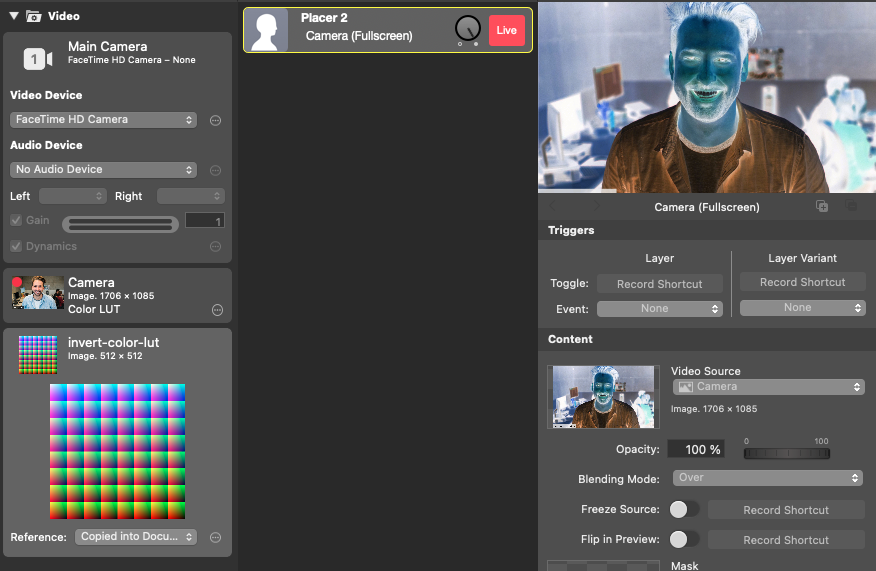Qu'est-ce qu'une couleur ? LUT?
Grâce aux LUT (Lookup Tables), il n'a jamais été aussi facile d'ajouter un effet d'inversion à vos images ou à vos vidéos. Une LUT est un petit fichier contenant un ensemble d'instructions d'étalonnage des couleurs, qui peut être appliqué à votre média en quelques secondes. En utilisant une LUT, vous pouvez obtenir des résultats d'étalonnage des couleurs de qualité professionnelle en quelques clics seulement.
LUTsont le moyen le plus rapide d'étalonner vos séquences vidéo. Ils peuvent être considérés comme des filtres de couleur complexes ou des effets d'étalonnage. A LUT est un moyen de manipuler l'ensemble du spectre des couleurs de la séquence vidéo. A LUT peut être utilisé pour combiner plusieurs modifications de couleurs en une seule étape.
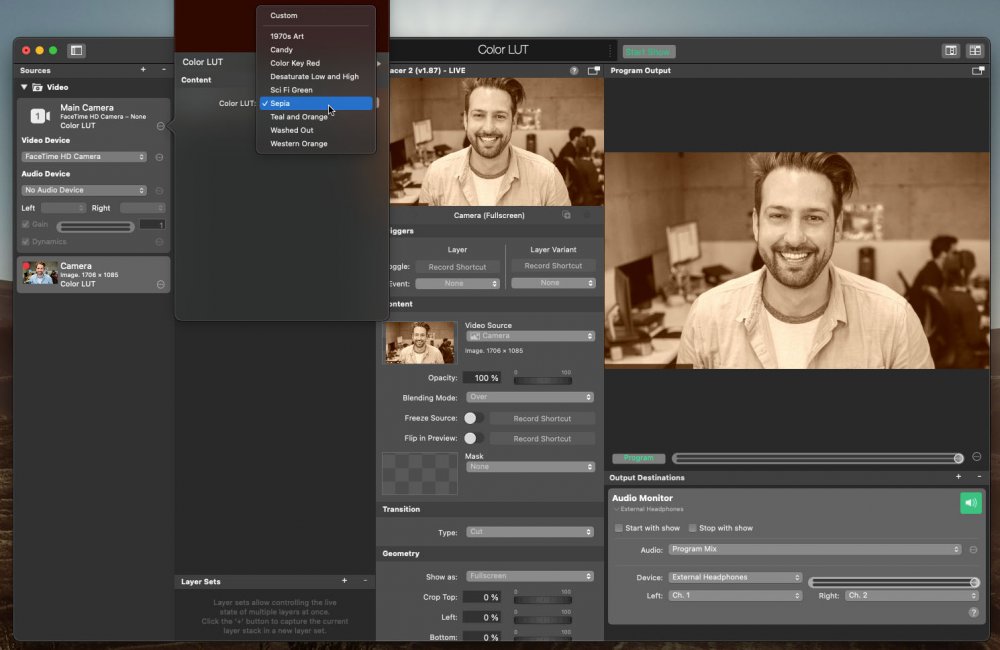
Couleur LUT Filtre dans mimoLive
Dans mimoLive® Couleur LUT est un effet de filtre vidéo et est accessible via le bouton fx ou par l'intermédiaire de la touche cliquer avec le bouton droit de la souris sur une source vidéo.
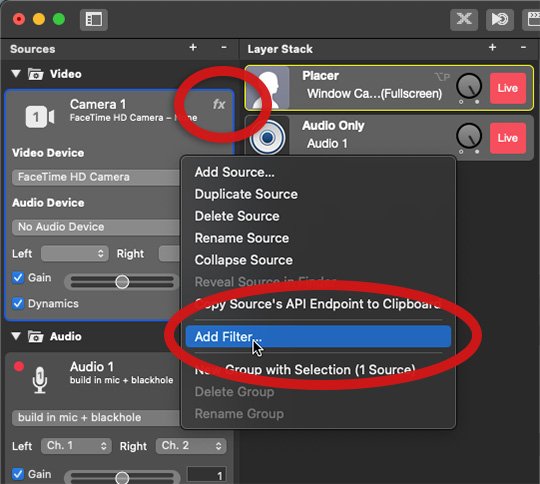
Il existe plusieurs LUTest déjà incluse dans mimoLive pour donner un accès direct à certains looks superbes. Vous pouvez appliquer plusieurs LUTvers la même source vidéo/image.
LUTinclus dans mimoLive
- Art des années 1970
- Bonbons
- Clé de couleur Rouge
- Désaturer les basses et les hautes fréquences
- Sci-Fi Vert
- Sépia
- Sarcelle et orange
- Délavé
- Orange occidentale
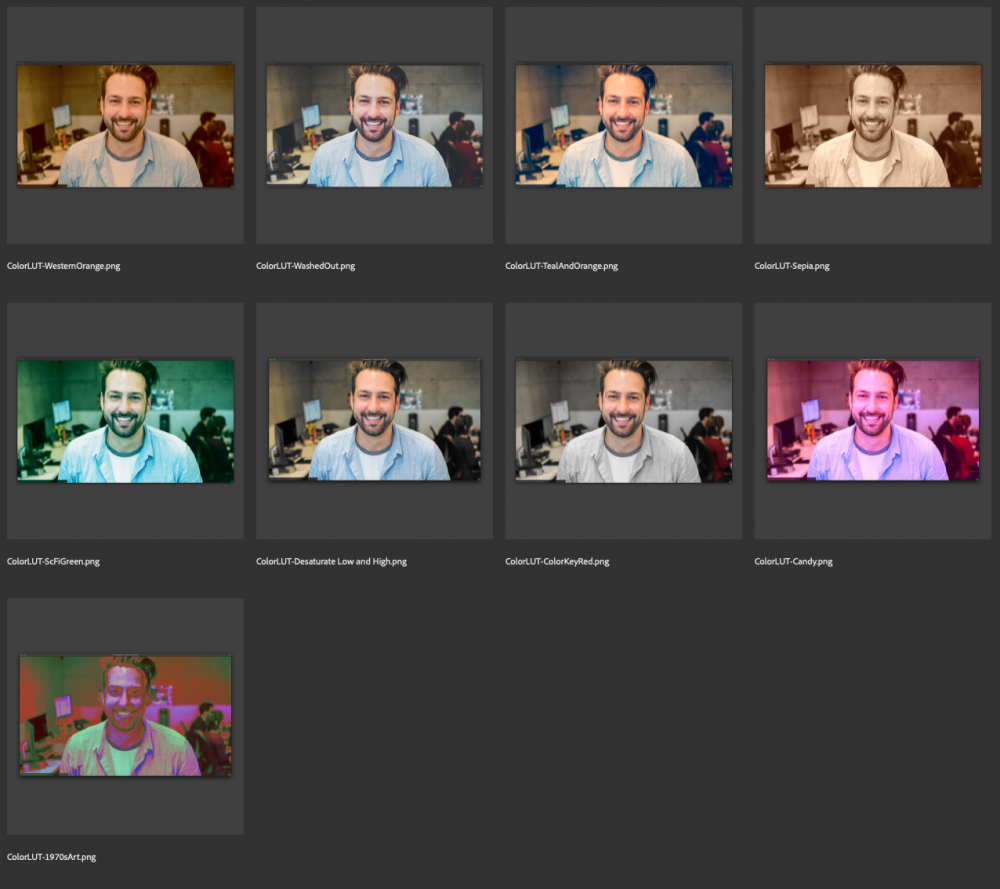
Utilisation d'un système personnalisé LUTdans mimoLive
Importer votre LUT PNG dans votre document mimoLive. Naviguez jusqu'à la source, qui devrait contenir l'élément LUT appliquée. Accédez au menu d'options en cliquant avec le bouton droit de la souris sur la source et choisissez "Ajouter un filtre..." et Couleur LUT.
Définir la couleur LUT menu déroulant sur "Personnalisé LUT"et choisissez votre LUT PNG. Les LUT doit maintenant être appliqué à votre source d'image/vidéo.
h3.Couleur personnalisée LUT Filtre
mimoLive utilise un écran de 512 × 512 pixels. PNG qui représente la table de correspondance des couleurs. Il s'agit d'une norme courante dans certaines applications logicielles.
mimoLive ne permet pas l'importation directe de CUBE ou des fichiers 3DL, mais suivez ces quelques étapes pour créer un fichier 3DL. LUT PNG pour votre CUBE ou des fichiers 3DL.
Créez votre propre LUT PNG pour mimoLive
- Télécharger ce Neutre LUT PNG image. neutral-color-lut.png.zip
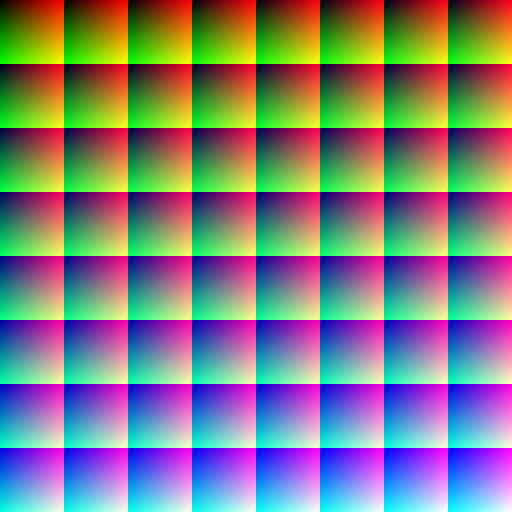
- Ouvrir le Neutre LUT PNG dans une application d'édition.
- Manipulez les couleurs à votre guise.
- Enregistrer le fichier en tant que fichier ordinaire PNG fichier.
- Charger ceci LUT PNG dans le document mimoLive
- Ouvrez la fenêtre Couleur LUT et assurez-vous d'activer le filtre Color LUT à "Personnalisé"
- Sélectionner la nouvelle importation PNG en tant que fichier Custom LUT sous la fenêtre contextuelle.
Créez votre propre LUT PNG de CUBE ou 3DL avec Adobe® Photoshop®.
- Télécharger ce Neutre LUT PNG image. neutral-color-lut.png.zip
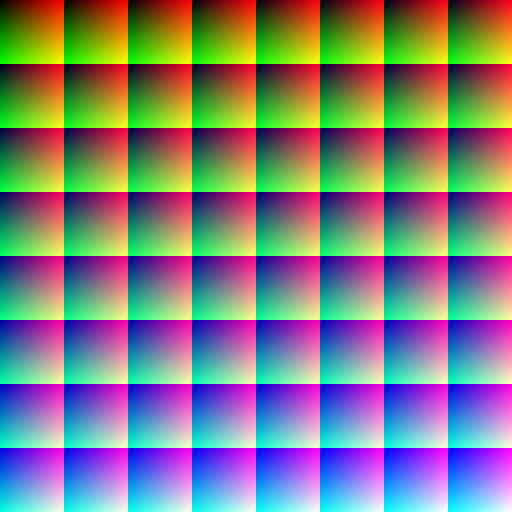
- Ouvrir le Neutre LUT PNG dans Photoshop®.
- Sélectionnez d'abord "Calque" dans le menu supérieur, puis "Nouveau calque de réglage", et enfin "Recherche de couleurs...". Cela devrait créer un nouveau calque au-dessus du calque neutre LUT couche.
- Sélectionnez le calque de consultation des couleurs et allez dans les propriétés. Dans le menu déroulant, sélectionnez "Load 3D LUT...". Rechercher les CUBE/3DL LUT que vous souhaitez convertir.
- Le calque neutre devrait maintenant avoir un aspect différent. L'étape suivante consiste à enregistrer l'image au format PNG. Enregistrez le fichier comme si vous enregistriez un fichier Photoshop standard, mais au lieu de l'enregistrer sous la forme d'un fichier PSD l'enregistrer en tant que PNG.
- Vous avez maintenant converti votre CUBE/3DL LUT vers un fichier PNG l'image. Suivez notre guide ici pour savoir comment utiliser l'image LUT dans mimoLive.
Exemple : Couleurs inversées
L'effet d'inversion est un effet d'image ou de vidéo très répandu qui permet de créer un look unique et accrocheur. Il consiste à inverser les couleurs d'une image ou d'une vidéo, c'est-à-dire à transformer toutes les couleurs claires en couleurs foncées et toutes les couleurs foncées en couleurs claires. Cet effet peut être utilisé de différentes manières, qu'il s'agisse de créer un look dramatique et nerveux pour un clip musical ou de donner un aspect rétro et nostalgique à une photographie.
Exemple d'effet d'inversion avec un LUT
Pour illustrer ce point, examinons un exemple d'effet d'inversion avec une LUT. Dans cet exemple, nous utiliserons une table de conversion conçue pour créer un effet dramatique. Tout d'abord, nous appliquerons la LUT à notre séquence vidéo, puis nous ajusterons la luminosité et le contraste pour créer un aspect plus stylisé.
Comparaison des LUT
Sur le côté gauche, vous pouvez voir l'image avec une LUT inversée, qui a inversé les couleurs et créé un aspect dramatique et nerveux. Sur la droite, vous pouvez voir la même image avec une LUT standard appliquée, qui présente un étalonnage des couleurs plus traditionnel et un aspect naturel. La différence entre les deux images met en évidence la puissance des LUT pour obtenir des effets uniques et saisissants dans vos médias.
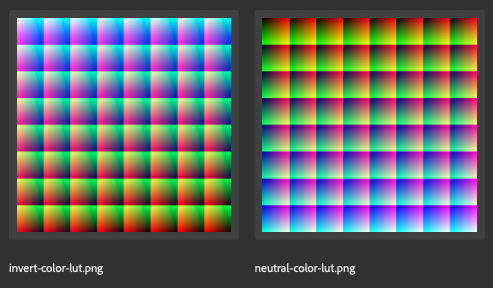
Comme vous pouvez le constater, le résultat final est saisissant et spectaculaire, et ne manquera pas d'attirer l'attention du spectateur. Grâce aux LUT, il n'a jamais été aussi facile d'ajouter un effet d'inversion à vos images ou à vos vidéos, ce qui vous permet d'obtenir des résultats de qualité professionnelle en un rien de temps. Que vous créiez une vidéo musicale, un court métrage ou une série de photographies, un effet d'inversion avec une LUT peut vous aider à créer un look unique et accrocheur qui se démarquera de la foule.